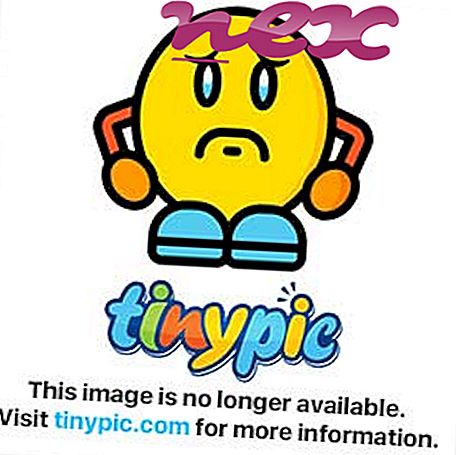Panašu, kad procesas, žinomas kaip „Protector“, priklauso programinės įrangos „Application Manager“ arba „BitGuard“.
Aprašymas: Bitguard.dll nėra būtinas sistemai Windows ir dažnai sukels problemų. „Bitguard.dll“ yra aplanke, nurodytame „Windows% PATH%“ aplinkos kintamajame - paprastai C: \ . Žinomi failų dydžiai „Windows 10/8/7 / XP“ yra 2 704 352 baitai (45% visų įvykių), 2 700 768 baitai, 2 735 584 baitai arba 3 618 304 baitai.
.Dll failas („Dynamic Link Library“) yra specialus „Windows“ programos tipas, kuriame yra funkcijos, kuriomis gali skambinti kitos programos. Šis .dll failas gali būti įleidžiamas į visus vykdomus procesus ir gali pakeisti ar manipuliuoti jų elgesiu. „Bitguard.dll“ failas nėra „Windows“ sistemos failas. Tai gali pakeisti kitų programų elgesį arba manipuliuoti kitomis programomis. Programa nematoma. Nėra išsamaus šios paslaugos aprašymo. Bylą patvirtino patikima įmonė. Programa įkeliama „Windows“ įkrovos proceso metu (žr. Registro raktą: „AppInit_DLLs“). „Bitguard.dll“ gali įrašyti klaviatūros ir pelės įvestis ir stebėti programas. Todėl techninis saugumo įvertinimas yra 74% pavojingas .
Kaip pašalinti šį variantą: Jei kyla problemų dėl bitguard.dll, galite pašalinti programą naudodamiesi Valdymo skydeliu ⇒ Pašalinti programą ⇒ BitGuard arba MediaTechSoft Inc. arba susisiekite su www.midchsoft.com klientų aptarnavimo tarnyba.
Svarbu: turėtumėte patikrinti bitguard.dll procesą savo kompiuteryje, kad sužinotumėte, ar tai nekelia grėsmės. Jei „Protector“ pakeitė jūsų naršyklės paieškos variklį ir pradžios puslapį, galite atkurti numatytuosius naršyklės nustatymus taip:
Iš naujo nustatykite „Internet Explorer“ numatytuosius naršyklės nustatymus- Norėdami atidaryti meniu Įrankiai, „ Internet Explorer“ paspauskite klavišų kombinaciją „Alt + X“.
- Spustelėkite Interneto parinktys .
- Spustelėkite skirtuką Išplėstinė .
- Spustelėkite mygtuką Atstatyti ...
- Įgalinkite parinktį Trinti asmeninius nustatymus .
- Nukopijuokite „ chrome: // settings / resetProfileSettings“ į „Chrome“ naršyklės adresų juostą.
- Spustelėkite Reset .
- Kopijuoti apie: palaikymas į „Firefox“ naršyklės adresų juostą.
- Spustelėkite Atnaujinti „Firefox“ .
Šios programos taip pat buvo naudingos gilesnei analizei: Apsaugos užduočių tvarkyklė tiria aktyvų jūsų kompiuterio duomenų apsaugos procesą ir aiškiai nurodo, ką jis daro. „Malwarebytes“ gerai žinomas B apsaugos nuo kenkėjiškų programų įrankis praneša, jei jūsų kompiuteryje esantis bitguard.dll rodo erzinančias reklamas, todėl tai sulėtėja. Kai kurios antivirusinės programinės įrangos šios rūšies nepageidaujamos reklaminės programos nelaikomos virusais, todėl jos valymas nėra pažymėtas.
Švarus ir tvarkingas kompiuteris yra pagrindinis reikalavimas norint išvengti kompiuterio problemų. Tai reiškia, kad reikia paleisti kenkėjiškas programas, išvalyti standųjį diską naudojant 1 „cleanmgr“ ir 2 „sfc“ / „scannow“, 3 pašalinti nebereikalingas programas, patikrinti, ar nėra „Autostart“ programų (naudojant 4 msconfig), ir įgalinti „Windows 5“ automatinį naujinimą. Visada atsiminkite, kad turite periodiškai kurti atsargines kopijas ar bent jau nustatyti atkūrimo taškus.
Jei kiltų tikra problema, pabandykite prisiminti paskutinį veiksmą arba paskutinį dalyką, kurį įdiegėte prieš tai, kai problema atsirado pirmą kartą. Norėdami nustatyti procesus, kurie sukelia jūsų problemą, naudokite komandą 6 resmon. Net ir iškilus rimtoms problemoms, užuot iš naujo įdiegę „Windows“, geriau taisykite diegimą arba, jei naudojate „Windows 8“ ir naujesnes versijas, paleiskite komandą 7 DISM.exe / Online / Cleanup-image / Restorehealth. Tai leidžia taisyti operacinę sistemą neprarandant duomenų.
ufdsvc.exe tvnserver.exe kbfiltr.sys bitguard.dll wifisvc.exe wmiadap.exe mccitrayapp.exe tuneuputilitiesapp64.exe nwiz.exe motohelperagent.exe wargaminggameupdater.exe